Ako vytvoriť zdieľanú rodinnú knižnicu pre váš digitálny život
Čo vedieť
- Apple Family Sharing: Prihláste sa iCloud > Nastaviť rodinu > postupujte podľa pokynov na odoslanie pozvánok. Účet spravuje jedna dospelá osoba.
- Rodinné profily Netflix: Vyberte svojho avatara > Spravovať profily. Odtiaľto môžete vytvárať nové profily a dokonca Hosť profilov.
- Rodinná knižnica Amazon: Prejdite na Spravujte svoj obsah a zariadenia > nastavenie > Domácnosti a rodinná knižnica > pozvať alebo pridať členov.
Tento článok vysvetľuje, ako pridať ľudí do zdieľaných rodinných knižníc na Apple, Netflix, Amazon, Google Play a Steam. Zahrnuté aj: čo sa stane, keď členovia odídu.
01
z 05
Zdieľané rodinné knižnice na Apple
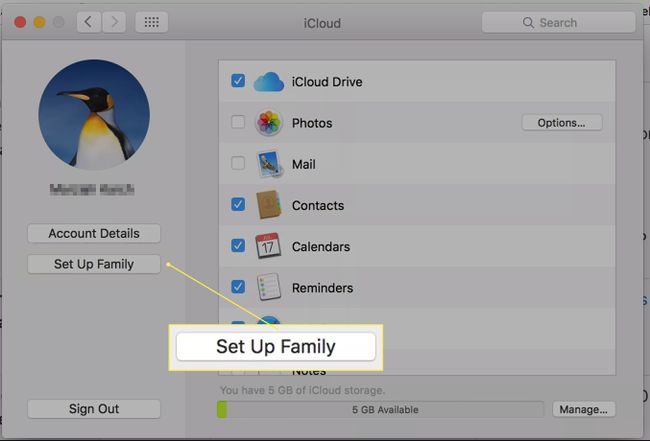
Apple vám umožňuje nastaviť rodinné zdieľanie iCloud. Ak používate Mac, iPhone alebo iPad, môžete založte si rodinný účet v iTunes a zdieľať obsah s členmi rodiny.
Predpoklady:
Na správu rodinného účtu budete musieť určiť jednu dospelú osobu s overenou kreditnou kartou a Apple ID.
Naraz môžete patriť len do jednej rodinnej skupiny.
Z počítača Mac:
- Ísť do Systémové preferencie.
- Vyberte iCloud.
- Prihláste sa pomocou svojho Apple ID.
- Vyberte Nastaviť rodinu.
Potom budete môcť postupovať podľa pokynov a posielať pozvánky ostatným členom rodiny. Každá osoba potrebuje svoje vlastné Apple ID. Po vytvorení rodinnej skupiny máte možnosť použiť ju na zdieľanie väčšiny obsahu v iných aplikáciách Apple. Týmto spôsobom môžete zdieľať väčšinu zakúpeného alebo rodinne vytvoreného obsahu od spoločnosti Apple, teda knihy z iBooks, filmy, hudbu a televízne programy z iTunes atď. Apple vám dokonca umožňuje zdieľať vašu polohu prostredníctvom rodinných skupín. Zdieľanie funguje trochu inak s iPhoto, kde môžete zdieľať jednotlivé albumy s väčšími skupinami priateľov a rodiny, ale nemôžete zdieľať úplný prístup k celej svojej knižnici.
Opustenie rodiny
Dospelá osoba, ktorá vlastní účet, uchováva obsah, keď členovia rodiny odídu, buď rozvodom a rozchodom, alebo tým, že vyrastú a vytvárajú si vlastné rodinné účty.
02
z 05
Rodinné profily na vašom účte Netflix
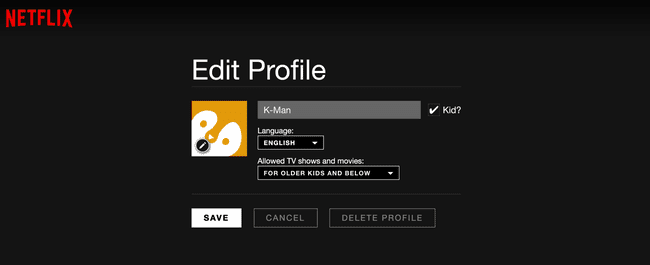
Snímka obrazovky
Netflix spravuje zdieľanie tým, že vám umožňuje vytvárať profily prezerania. Je to geniálny ťah z niekoľkých dôvodov. Po prvé, môžete obmedziť svoje deti na obsah určený pre deti a po druhé, pretože nástroj na návrhy Netflix dokáže lepšie prispôsobiť návrhy len vám. V opačnom prípade sa vám odporúčané videá môžu zdať náhodné.
Ak ste si nenastavili profily Netflix, postupujte takto:
- Keď sa prihlásite do služby Netflix, v pravej hornej časti by ste mali vidieť svoje meno a ikonu svojho avatara.
- Ak kliknete na svoje avatar, môžete si vybrať Spravovať profily.
- Tu môžete vytvárať nové profily.
- Vytvorte jeden pre každého člena rodiny a dajte mu odlišné obrázky avatarov.
V každom profile môžete určiť vekovú úroveň pre médiá. Úrovne zahŕňajú všetky úrovne vyspelosti, tínedžerov a menej, staršie deti a menej a iba malé deti. Ak začiarknete políčko vedľa dieťa? budú sa zobrazovať iba filmy a TV určené pre divákov do 12 rokov (staršie deti a menej).
Po nastavení profilov sa vám pri každom prihlásení do Netflixu zobrazí výber profilov.
Môžete tiež nastaviť profil vyhradený pre hostí, aby ich výber filmov nezasahoval do odporúčaných videí.
Opustenie rodiny
Obsah Netflix je prenajatý, nie vlastnený, takže o prenose digitálneho majetku nemôže byť ani reči. Vlastník účtu môže jednoducho zmeniť svoje heslo Netflix a odstrániť profil. História a odporúčané videá zmiznú s účtom.
03
z 05
Rodinné knižnice s Amazon.com
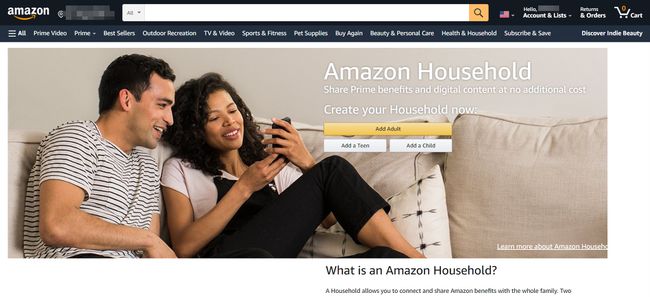
Amazon Household umožňuje dvom dospelým a až štyrom deťom zdieľať akýkoľvek digitálny obsah zakúpený od Amazonu, vrátane kníh, aplikácií, videí, hudby a audiokníh. Okrem toho môžu dvaja dospelí zdieľajú rovnaké nákupné výhody Amazon Prime. Všetci používatelia sa na svojich zariadeniach prihlasujú prostredníctvom samostatných účtov a deti uvidia iba obsah, na ktorý majú oprávnenie. Rodičia, ktorých zaujíma čas strávený pred obrazovkou, môžu tiež určiť, kedy deti uvidia obsah na niektorých zariadeniach Kindle, prostredníctvom nastavení voľného času Amazonu.
Ak chcete nastaviť domácnosť Amazon:
- Prihláste sa do svojho účtu Amazon.
- Prejdite do spodnej časti obrazovky Amazon a vyberte Spravujte svoj obsah a zariadenia.
- Vyberte Predvoľby tab.
- V časti Domácnosti a rodinná mediatéka vyberte jednu z nich Pozvite dospelého alebo Pridajte dieťa podľa potreby. Na pridanie musia byť prítomní dospelí a vyžaduje sa ich heslo.
Každé dieťa dostane avatara, aby ste mohli ľahko zistiť, aký obsah má v rodinnej mediatéke.
Po nastavení knižnice môžete použiť kartu Váš obsah na vloženie položiek do rodinnej knižnice každého dieťaťa. (Dospelí v predvolenom nastavení vidia všetok zdieľaný obsah.) Položky môžete pridávať jednotlivo, je to však menej efektívne. Pomocou začiarkavacieho políčka na ľavej strane vyberte viacero položiek a hromadne ich pridajte do knižnice dieťaťa.
Karta Vaše zariadenia vám umožňuje spravovať časť Kindle ľubovoľných telefónov, tabletov, Ohnivé palicealebo iné zariadenia s aplikáciou Kindle.
Opustenie rodiny
Dvaja dospelí majitelia môžu kedykoľvek odísť. Každý z nich prevezme obsah, ktorý si zakúpili prostredníctvom svojho vlastného profilu.
04
z 05
Rodinné knižnice Google Play
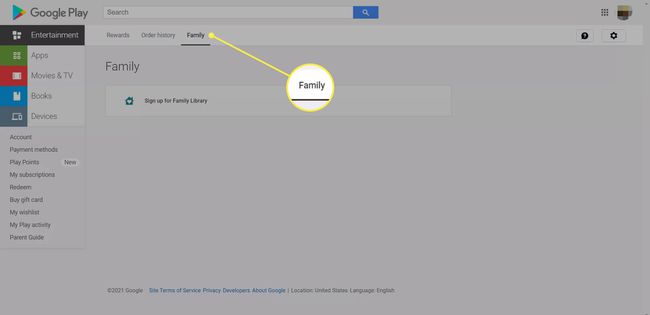
Google Play vám umožňuje vytvoriť rodinnú knižnicu na zdieľanie kníh, filmov a hudby, ktoré si zakúpite prostredníctvom Obchod Google Play až so šiestimi členmi rodinnej skupiny. Každý používateľ bude musieť mať svoj vlastný účet Gmail, takže táto možnosť funguje iba pre používateľov, ktorí majú 13 a viac rokov.
- Prihlásiť sa Google Play z vašej pracovnej plochy.
- Ísť do účtu.
- Vyberte rodina.
- Vyberte Zaregistrujte sa do rodinnej mediatéky odkaz a postupujte podľa pokynov na pozvanie členov rodiny.
Keďže rodinné skupiny na Googli tvoria aspoň tínedžeri, môžete si vybrať, či chcete všetky nákupy predvolene pridať do knižnice alebo ich pridať jednotlivo.
Prístup k obsahu na jednotlivých zariadeniach s Androidom môžete ovládať vytvorením detských profilov a pridaním rodičovskej kontroly k obsahu, a nie centrálnou správou cez Google Play Rodinná knižnica.
Odchod z rodinnej knižnice
Osoba, ktorá zriadila rodinnú mediatéku, si ponecháva všetok obsah a spravuje členstvo. Členov môže kedykoľvek odobrať. Odobratí členovia potom stratia prístup k akémukoľvek zdieľanému obsahu.
05
z 05
Rodinné účty v službe Steam
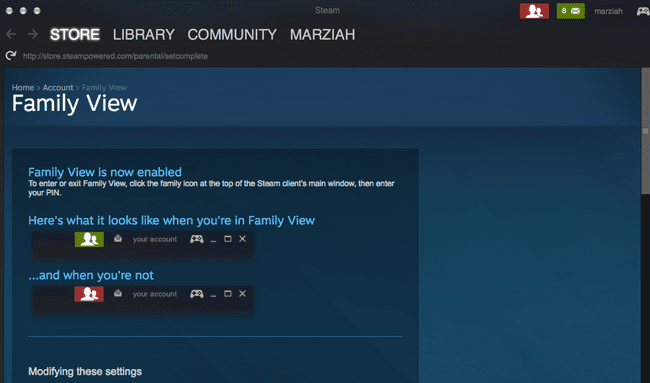
Snímka obrazovky
Môžete zdieľať Para obsah až s piatimi používateľmi (až z 10 počítačov) v službe Steam. Nie všetok obsah je vhodný na zdieľanie. Môžete tiež vytvoriť obmedzené zobrazenie rodiny, aby ste odkryli iba hry, ktoré chcete zdieľať s deťmi.
Ak chcete nastaviť rodinné účty Steam:
- Prihláste sa do svojho Para zákazník
- Uistite sa, že máte Parná stráž na.
- Ísť do Detaily účtu.
- Prejdite nadol na Rodinné nastavenia.
Prevedieme vás procesom nastavenia čísla PIN a profilov. Po nastavení rodiny budete musieť autorizovať každého klienta Steam jednotlivo. Family View môžete zapnúť alebo vypnúť pomocou čísla PIN.
Zanechanie rodinného účtu
Z veľkej časti by Steam Family Libraries mal zakladať jeden dospelý a hráči by mali byť deti. Obsah je vo vlastníctve správcu účtu a zmizne, keď členovia odídu.
